Maison >Tutoriel système >Série Windows >Que faire si la connexion haut débit de Windows 11 affiche l'invite 651 ? La solution la plus simple à l'erreur haut débit Win11 651
Que faire si la connexion haut débit de Windows 11 affiche l'invite 651 ? La solution la plus simple à l'erreur haut débit Win11 651
- PHPzavant
- 2024-02-12 18:39:072257parcourir
L'éditeur php Banana vous présentera que lorsque vous utilisez le système Windows 11 pour vous connecter au haut débit, vous pouvez rencontrer le code d'erreur 651. Ce problème peut entraîner l’impossibilité de se connecter normalement au réseau, provoquant des problèmes aux utilisateurs. Mais ne vous inquiétez pas, nous avons la solution la plus simple pour résoudre ce problème. Ensuite, nous présenterons en détail comment résoudre le problème de l’erreur 651 de connexion haut débit Win11, afin que vous puissiez surfer sur Internet en douceur.
La solution la plus simple à l'erreur haut débit Win11 651
Méthode 1 :
1. Tout d'abord, cliquez sur l'icône de démarrage dans la barre des tâches.
2. Cliquez ensuite pour ouvrir les paramètres sous l'application épinglée.
3. Cliquez sur "Réseau et Internet" à gauche dans l'interface des paramètres.
4. Recherchez ensuite les paramètres réseau avancés.

5. Cliquez ensuite sur "Plus d'options de carte réseau".
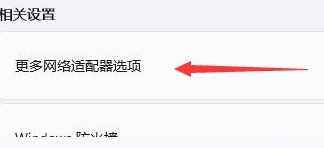
6. Enfin, cliquez sur le lien de diagnostic.

Méthode 2 :
1. Entrez Poste de travail et entrez le chemin C: WindowsSystem32LogFiles en haut.
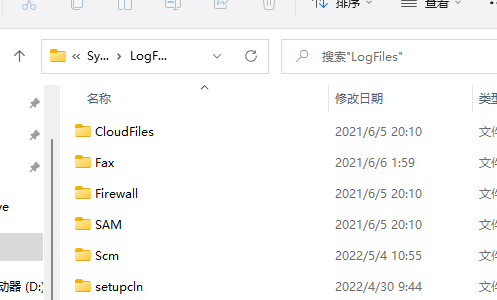
2. Cliquez ensuite avec le bouton droit sur le dossier WMI, passez à l'onglet Sécurité et cliquez sur Avancé.

3. Cliquez ensuite sur Autorisations, sélectionnez le compte et cliquez sur Modifier.
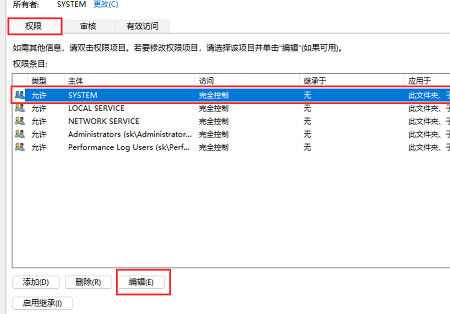
4. Cochez simplement toutes les cases ci-dessous.

Ce qui précède est le contenu détaillé de. pour plus d'informations, suivez d'autres articles connexes sur le site Web de PHP en chinois!
Articles Liés
Voir plus- Comment résoudre le problème de l'affichage de la connexion haut débit Win7 651
- Comment diviser les disques dans Win11
- Comment désactiver la connexion par code PIN dans Win11
- Introduction détaillée au didacticiel de changement du système Win11 vers Win10
- Apprenez étape par étape comment désactiver le mot de passe de mise sous tension dans Win11

